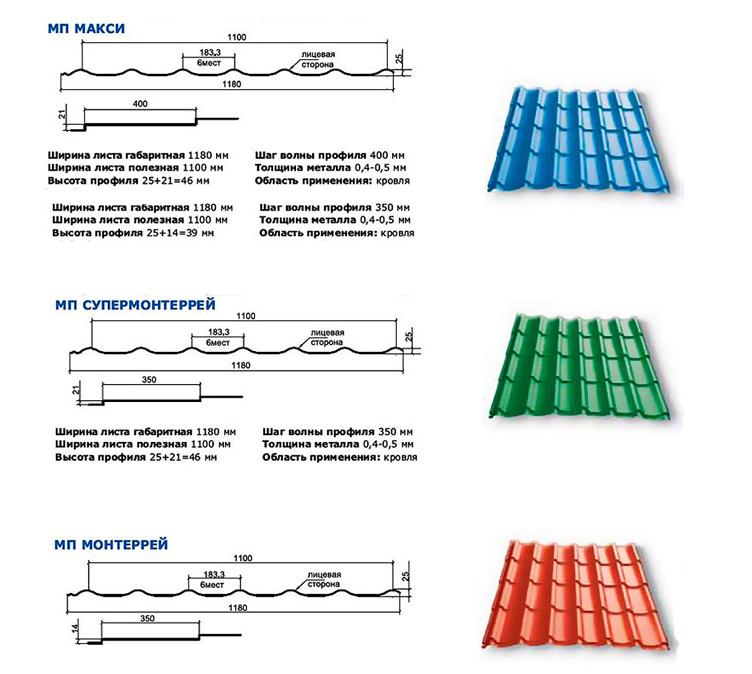Монтаж монтеррей: монтаж металлочерепицы монтеррей пошаговая инструкция, уплотнитель для металлочерепицы монтеррей, размер металлочерепицы монтеррей
Монтаж металлочерепицы монтеррей: инструкция
Опубликовано — Комментировать ↓
Укладка кровельного покрытия на строящемся доме это важный этап. От правильного выбора материала и его качественного настила зависит долговечность конструкции. Неплохо обратиться к специалистам. Например, если выполняется монтаж металлочерепицы Монтеррей своими силами, то инструкция данная профессионалами поможет избежать многих ошибок.Как правильно выбрать кровельное покрытие
Принимая решение, чем закрывать крышу, домовладелец исходит из ряда соображений.- Учитываются климатические условия региона, в котором строится дом.
- Во внимание принимаются финансовые возможности по закупке нужного материала.
- Рассматриваются параметры теплопроводности, шумоизоляции и долговечности будущей кровли.

- Важными являются также весовые характеристики кровельного покрытия.
- Немаловажным фактором является внешний вид крыши.

Как правильно уложить металлочерепицу
Человеку, своими руками строящему дом, уложить крышу правильно поможет пошаговая инструкция. При этом надо понимать, что до этапа монтажа металлочерепицы требуется выполнить подготовительные работы по устройству стропильной конструкции с обрешеткой и гидроизоляцией.- Характер конструкции крыши определяется еще на этапе планирования дома. Тогда же надо решать вопрос с кровельным материалом. Исходя из его выбора, собираются стропила и обрешетка.

- Инструкция рекомендует на стропила настилать гидроизоляционный слой. Строительные магазины предлагают широкий выбор такого материала. Гидропароизоляционная пленка настилается поперек стропил. Первую полосу начинают укладывать от свеса. Следующую стелят с нахлестом в 10 см для того, чтобы вода не попадала под крышу, а свободно стекала по пленке.
К стропилам пленка крепится степлером. Затем вдоль стропил, поверх пленки монтируется брусок 50×50 мм, который называется контробрешеткой.

- Перед укладкой обрешетки делается расчет шага. Инструкция говорит, что шаг должен равняться длине поперечной волны. Для Монтеррея это расстояние равняется 35 см. Начинать надо с нижней доски, при этом обрешетку своими руками требуется крепить на саморезы, через каждые 35 см продвигаясь вверх. Древесина должна быть ровной по толщине, ориентировочно размер — 25×100. Первая доска делается на 1,0–1,5 см толще и на 5,0 см шире. Вторая укладывается с шагом в 300 мм.
- Укладку Монтеррей по инструкции производят снизу вверх, а также слева — направо. При этом — следующий боковой лист подкладывают под предыдущий с наложением в 15 см.

- Согласно инструкции первый лист надо выравнивать по торцу крыши с навесом за стропила в 3–5 см и крепить одним саморезом по левому верхнему краю. Делать это требуется для получения возможности поворачивать лист при выравнивании. После установки своими руками первого листа по торцу, монтируются два последующих без использования саморезов. Затем листы выравниваются по карнизу и производится их крепление саморезами в волновую подошву через одну волну в шахматном порядке.
На один квадратный метр листа Монтеррей тратится восемь саморезов. Этот крепеж требуется приобретать в той же фирме, где приобреталась металлочерепица.
После укладки всей металлочерепицы на крышу сверху укладывается конек, а сбоку монтируется торцевая планка.

- При резке своими руками металлочерепицы Монтеррей нельзя использовать болгарку. В этом случае повреждается полимерное и защитное покрытие, что приведет к преждевременной коррозии. Резать ножницами также не рекомендуется, потому что металл коробится. Для резки используется специальный инструмент — высечные ножницы по металлу.
Монтаж металлочерепицы Монтеррей: пошаговая инструкция, видео
Содержание
- Особенности металлочерепицы типа Монтеррей
- Технические характеристики металлочерепицы Монтеррей
- Облегченный вариант Монтеррея
- Оригинальная финская черепица
- Размеры листа металлочерепицы Монтеррей
- Пошаговая инструкция по монтажу металлочерепицы Монтеррей
- Как сделать контробрешетку
- Как сделать обрешетку под металлочерепицу Монтеррей
- Схема монтажа металлочерепицы Монтеррей
- Какой нахлест у металлочерепицы Монтеррей
- Как укладывать металлочерепицу Монтеррей
- Как крепить металлочерепицу Монтеррей
- Советы и рекомендации
- Заключение
- Отзывы о металлочерепице Монтеррей
Работать с металлической кровельной черепицей не сложно. Для того чтобы сделать крышу эффектной и одновременно долговечной, достаточно купить качественный материал, а суть работы поможет освоить пошаговая инструкция по монтажу металлочерепицы Монтеррей.
Для того чтобы сделать крышу эффектной и одновременно долговечной, достаточно купить качественный материал, а суть работы поможет освоить пошаговая инструкция по монтажу металлочерепицы Монтеррей.
Особенности металлочерепицы типа Монтеррей
На самом деле металлочерепица модели Монтеррей имеет свои особенности:
- Волнообразный профиль покрытия наилучшим образом подходит для кровельного покрытия. Волна Монтеррей из тонкой оцинкованной стали получается более жесткой и устойчивой;
- Кровля на основе покрытия Монтеррей требует особого внимания к качеству обрешетки. Если в продольном направлении жесткости листа металлочерепицы вполне хватает, то в поперек волны материал оказывается достаточно слабым, поэтому экономить на контробрешетке не следует;
- Существует несколько разновидностей профиля Монтеррей с различными шагом и размерами волны.
 Различие в характеристиках сказывается первую очередь на цене покрытия и на подготовке к монтажу;
Различие в характеристиках сказывается первую очередь на цене покрытия и на подготовке к монтажу; - Качество и долговечность материала зависят от производителя металлочерепицы Монтеррей.
Важно! Разработал и запустил в производство очень красивый и оригинальный профиль завод RANNILA STEEL. Долгое время металлочерепица Монтеррей выпускалась в Финляндии и давно превратилась в эквивалент или эталон качества.
На сегодня металлическое покрытие с фирменным монтерреевским профилем изготавливают десятки российских и зарубежных компаний. Оригинальный профиль Монтеррей подделывают чаще, чем любые другие модели металлочерепицы. В России можно легко встретить Монтеррей, произведенный в Воронеже, в сибирской глубинке или на просторах Китайской республики. Штампуется кровельное покрытие на современном оборудовании из российского металла. Поэтому не стоит удивляться, что купленные в разных местах узлы к металлочерепице Монтеррей могут просто не подойти к кровельному покрытию, и дальнейший монтаж покрытия превратится в адскую пытку.
Еще одно отличие, специфический «черепичный» монтерреевский рисунок поверхности отлично подходит для крыш зданий любого стиля и дизайна. Исключением из правил являются современные техно-стиль и модерн, для таких крыш специалисты рекомендуют более современный «шоколадный» профиль Каскада. Многие дизайнеры не без оснований утверждают, что металлочерепицы Монтеррей и Каскад являются своего рода антиподами, хотя по качеству и долговечности они полностью идентичны.
Технические характеристики металлочерепицы Монтеррей
Наличие на рынке большого количества генериков и копий оригинального финского продукта зачастую сбивает заказчика с толку. Например, вполне возможно купить металлочерепицу Монтеррей с толщиной листа 0,3 мм и 0,4 мм с аутентичным профилем и характерным бархатным полимерным покрытием.
Облегченный вариант Монтеррея
Толщина улучшенной металлочерепицы Монтеррей — 0,4 мм, что на 20% меньше стандарта. Считается, что материал относится к эконом-классу, при том, что у классического финского кровельного покрытия толщина металла составляет 0,5 мм, без каких-либо поправок на геометрию и вторичные характеристики. Монтаж облегченной кровли серьезно усложняется, поэтому производитель выпускает листы укороченного размера.
Монтаж облегченной кровли серьезно усложняется, поэтому производитель выпускает листы укороченного размера.
Из-за малой толщины лист сильно прогибается, в результате монтаж обрешетки под металлочерепицу Монтеррей приходится делать более плотным, с меньшим шагом. Кроме того, из-за меньшего размера листа увеличивается количество стыков. Уменьшить нахлест металлочерепицы Монтеррей по длине нельзя по технологическим причинам, иначе кровля будет плохо держать воду. В результате расход кровельного материала для покрытия крыши одного размера возрастает в сравнении с монтажом кровли из финского металла на те же 20%.
Примером облегченного варианта кровельного покрытия может послужить металлочерепица Монтеррей Люкс. Ее основные параметры выглядят следующим образом:
- Толщина стального листа без цинкового покрытия — 0,4 мм, с цинком — 0,45 мм;
- Размеры одного полотна 110 см в рабочем размере, с учетом капиллярной кромки — 118 см;
- Высота волны в гребне 24 мм, превышение одной ступени над нижестоящим рядом в листе — 15 мм;
- Шаг волны – 350 мм, вес квадрата — 4,5 кг.

При этом Люкс считается достаточно качественным кровельным покрытием и используется для небольших построек с длиной ската до 6 м. Металлочерепицу Монтеррей-Люкс выпускают как из российского металла, так и из импортного сырья.
Совет! Покупая генерики металлочерепицы Монтеррей, важно точно знать, в какой стране выпущен стальной лист.
Лучше всего шведская или бельгийская сталь, ее чаще всего импортируют для изготовления отечественного покрытия премиум и люкс-класса. Хуже всего сталь из Юго-Восточной Азии и Китая. Монтеррей из российского металла занимает промежуточную позицию.
Кроме того, можно встретить предложения металлочерепицы Супермонтеррей. Единственным его отличием от обычного Монтеррея является более высокий профиль. У Супермонтеррея средняя высота гребня составляет 25 мм, а превышение рядов — 21 мм.
Оригинальная финская черепица
Для сравнения можно привести характеристики классической модели металлочерепицы Монтеррей Стандарт:
- Высота гребня в волне 39 мм, шаг или период 350 мм;
- Толщина металла составляет 0,5 мм;
- Полезный и полный габарит в ширину составляет 110 см и 118 см;
- Вес одного квадрата 4.
 65 кг, при этом 275 г приходится на цинковую защиту.
65 кг, при этом 275 г приходится на цинковую защиту.
Получается, что при более высоком профиле, при большей толщине цинка и основного металла финский Монтеррей Стандарт всего на 150 г тяжелее металлочерепицы модели Люкс. Это означает, что у генерика слой цинка и защитного покрытия заметно тоньше, и по плотности оно уступает оригинальному продукту.
Размеры листа металлочерепицы Монтеррей
Стандартный габарит в ширине листа составляет 110 см и 118 см. Первый размер — это рабочая ширина. Второй — это полное расстояние от кромки до кромки, его используют для планирования транспортировки. Разница в размерах возникает из-за наличия на левой кромке тонкой антикапиллярной канавки. Рабочая ширина металлочерепицы Монтеррей получается при монтаже и перехлесте вертикальных краев.
Длина листов может колебаться от 0.5 м до 8 м, на практике металлочерепицу Монтеррей стараются раскроить еще перед отгрузкой на транспорт, слишком длинные полотна крайне неудобны в перевозке, подъеме на крышу и монтаже на обрешетку.
Существуют ограничения на размеры металлочерепицы Монтеррей для кровли, прежде всего, для верхнего листа. Как правило, скат крыши зашивается двумя рядами покрытия. Для листов верхнего ряда производители составили таблицу запретов.
Выбранная длина листа отрезка металлочерепицы Монтеррей с шагом волны 35 см не должна попадать в указанный размерный диапазон. Например, при длине ската в 8,2 м длина Монтеррея получается равной 4,1 м, что не входит в диапазон запретов, в данном случае это 4,23-4,33 м.
Пошаговая инструкция по монтажу металлочерепицы Монтеррей
Подготовка к работе начинается с выбора способа укладки контробрешетки, обрешетки и порядка укладки полотна на крыше. Монтаж Монтеррея не сложнее любого другого материала.
Как сделать контробрешетку
Собранный стропильный каркас крыши необходимо проверить на отсутствие заостренных щепок и деталей балок, выступающих шляпок и концов гвоздей. Все это срезается, забивается и зашлифовывается до гладкого состояния поверхности.
Следующим этапом на стропила натягивается полотно парогидроизоляции, его натягивают с небольшим провисом и фиксируют по периметру ската. Далее на стропила нашиваются рейки контробрешетки.
Совет! Чтобы избежать разрыва пароизоляции в местах монтажа контробрешетки, рекомендуется предварительно наклеить на полотно двухстороннюю клеящую ленту.
Рейки контробрешетки под Монтеррей набивают на стропила, не доходя 20 см до коньковой балки, это необходимо для дальнейшего устройства вентиляционного зазора.
Как сделать обрешетку под металлочерепицу Монтеррей
После сборки контробрешеточной основы приступают к монтажу горизонтальных несущих реек или досок. Обычно для формирования обрешетки используют доску дюймовку в 10 см шириной. В этом случае на доске 100 мм шаг обрешетки под металлочерепицу Монтеррей составит 350 мм. Первую рейку прибивают на карнизе, монтаж следующей доски выполняют с отступом в 35-40 мм, остальные укладывают с шагом, равным вертикальному периоду волны.
Если стропила установлены слишком широко, 90-100 см, то рекомендуется использовать доску 150 мм, шаг обрешетки под металлочерепицу монтеррей в этом случае увеличивают в 1,5 раза.
Схема монтажа металлочерепицы Монтеррей
Наиболее удачный вариант укладки листов приведен на рисунке ниже. Монтаж на боковых плоскостях начинают от фронтонной планки для двухскатных крыш или линии пересечения с соседним скатом для вальмовых.
Вальмовые плоскости начинают выкладывать с середины ската.
Какой нахлест у металлочерепицы Монтеррей
Минимальная величина перекрытия двух кромок в поперечном направлении «волна-волна» должна быть не менее 80 мм. Перехлест двух листов металлочерепицы Монтеррей в продольном направлении выбирается равным длине опорной кромки.
Рекомендуемая величина составляет 130 мм. Для профиля с шагом в 400 мм нахлест увеличивают до 150 мм.
Как укладывать металлочерепицу Монтеррей
Перед началом работ рекомендуется натянуть два разметочных шнура, один – вдоль карнизной планки, второй — по линии размещения верхней кромки нижнего ряда. При планировании уровня укладки первого ряда металлочерепицы необходимо учитывать дополнительный вылет нижней кромки Монтеррея над карнизной доской.
При планировании уровня укладки первого ряда металлочерепицы необходимо учитывать дополнительный вылет нижней кромки Монтеррея над карнизной доской.
Первый лист аккуратно поднимают на обрешетку и тщательно выравнивают по разметочным шнурам и пузырьковому уровню. Полотно фиксируют одним саморезом в верхней части так, чтобы можно было при необходимости подровнять положение относительно горизонта. Второй лист Монтеррея укладывается с нахлестом в одном ряду, третьим начинают второй ряд, монтаж четвертого выполняют рядом со вторым.
Прежде чем продолжать укладку, необходимо зафиксировать саморезами уложенный слой металлочерепицы.
Как крепить металлочерепицу Монтеррей
Для правильного монтажа важно соблюдать три условия:
- Саморезы необходимо вворачивать строго перпендикулярно поверхности металлочерепицы, любой перекос приведет к повреждению полимерного покрытия Монтеррея;
- Металлочерепица крепится в шахматном порядке, каждый лист притягивается к деревянной основе с небольшим зазором;
- Крепление в каждый лист выполняется по карнизу, фронтонам, по линиям перехлеста.

Крепеж должен устанавливаться только с силиконовыми шайбами в углубления профиля. Критерием правильного вворачивания самореза является степень деформации прокладки, металлочерепица не должна «хлопать», а шайба остается лишь слегка прижатой к полотну Монтеррея.
Советы и рекомендации
Считается, что благодаря удачной геометрии поверхности монтаж Монтеррея может выполняться на относительно слабой обрешетке. Некоторые мастера умудряются укладывать горизонтальные бруски только по линиям нахлеста рядов металлочерепицы.
Это неправильно, штампованный металл Монтеррея, в отличие от поликарбонатного или ондулинового шифера, обладает высокой продольной жесткостью, поэтому при сильных порывах ветра листы металлочерепицы начинают хлопать и раскачивать крепеж. Поэтому кровельное покрытие должно быть плотно прижатым к рейкам обрешетки, под каждым полотном должно быть не менее трех горизонтальных рядов из бруса.
Заключение
Пошаговая инструкция по монтажу металлочерепицы Монтеррей поможет разобраться с основами выполнения кровельных работ. Этого достаточно для того, чтобы покрыть небольшую двухскатную крышу сарая или бани, для более серьезных объектов монтаж лучше всего выполнять совместно с опытным специалистом.
Этого достаточно для того, чтобы покрыть небольшую двухскатную крышу сарая или бани, для более серьезных объектов монтаж лучше всего выполнять совместно с опытным специалистом.
Отзывы о металлочерепице Монтеррей
Василий Степанович Арашкин, 52 года, г. Тверь:
Работать с металлочерепицей несложно, если есть опыт. Новичок всегда норовит то лист разрезать криво, то руки о край порежет, то в сапогах заберется на уложенную крышу. Монтеррей считаю одним из лучших покрытий, монтаж простой, стоит долго, и вид отличный. Для работы с полотном есть специальные инструменты, просечки, ножи, резаки. Уложить черепицу сможет практически любой хозяин, привычный к работе руками. Все это можно взять на рынке или в прокате, потренируйтесь на досуге, и проблем с укладкой не будет вообще.
Григорий Забелин, г. Смоленск:
Монтеррей выбрал потому, что больше всех похож на черепицу. Самым сложным в монтаже был подъем листов на крышу, пришлось делать подъемник по типу журавля. Затаскивать листы по брусам сложно, и есть риск поцарапать крышу, прежде чем дотянешь металлочерепицу до верхнего ряда. Нравится, как сходит вода по профилю, ни одна металлочерепица не дает такого ровного потока. Кроме того, Монтеррей считается самым тихим, если лист гремит во время дождя, значит, неправильно сделан нахлест.
Нравится, как сходит вода по профилю, ни одна металлочерепица не дает такого ровного потока. Кроме того, Монтеррей считается самым тихим, если лист гремит во время дождя, значит, неправильно сделан нахлест.
- Виды крыш частных домов
- Как правильно крыть крышу шифером
- Как крыть крышу профнастилом своими руками
- Устройство кровельного пирога под профнастил
Как очистить Установка macOS Monterey: 5 простых шагов
macOS 12 Monterey — это название новейшей операционной системы Apple, эволюции текущей платформы Big Sur, которая предлагает новые функции и настройки для некоторых из самых популярных приложений и сервисов гиганта из Купертино. . Apple выпустила macOS 12 Monterey в понедельник, 25 октября.
В этом руководстве мы расскажем о шагах, необходимых для чистой установки macOS Monterey , включая резервное копирование существующих файлов и создание загрузочного USB-накопителя. который будет использоваться для выполнения установки.
который будет использоваться для выполнения установки.
Зачем выполнять чистую установку macOS Monterey?
Когда мы говорим о «чистой установке» macOS Monterey, мы имеем в виду стирание всех файлов с основного диска и последующую установку новой операционной системы на только что очищенный диск.
Как правило, когда вам предлагают обновить операционную систему из Apple App Store, вам предлагается просто загрузить новую версию и перезаписать существующие настройки, не стирая весь диск и не удаляя данные.
В этом «стандартном» методе установки нет абсолютно ничего плохого, но полная очистка диска и выполнение настоящей «чистой установки» устранит любые потенциальные проблемы, связанные с устаревшим или сторонним программным обеспечением. Он также удалит все временные файлы и неправильные настройки в папке «Библиотека» — вещи, которые потенциально могут вызвать проблемы через несколько дней, недель и месяцев в будущем.
Вы рискуете потерять какие-либо файлы?
Вас пугает мысль о том, чтобы стереть вашу текущую операционную систему? Что ж, с нашим пошаговым руководством вам не нужно беспокоиться о потере ваших ценных файлов, и мы поможем вам создать несколько вариантов резервного копирования на случай, если что-то пойдет не по плану.
Убежден? Большой! Давайте перейдем прямо к…
Совместим ли ваш Mac?
macOS Monterey — это первый крупный выпуск Apple, который будет содержать функции, которые работают только с новыми чипами Apple M1, установленными в новейших моделях MacBook Air, MacBook Pro и Mac mini, а дополнительные функции будут работать только на более мощные 16-гигабайтные версии этих устройств.
Вы по-прежнему можете выполнить чистую установку macOS Monterey на более старой машине Intel, но стоит отметить, что большинство компьютеров старше 5-6 лет, вероятно, не будут совместимы.
Вот официальный список поддерживаемых устройств:
- iMac — конец 2015 г. и далее
- iMac Pro — 2017 г. и позднее
- Mac Pro — конец 2013 года и позднее
- Mac mini — конец 2014 г. и позднее
- MacBook — 2016 г. и позже
- MacBook Air — 2015 г.
 и позднее
и позднее - MacBook Pro — 2015 г. и позднее
Шаг 1: Сделайте резервную копию существующей установки
Поскольку вы собираетесь полностью установить macOS Monterey, диск вашего компьютера и все файлы, хранящиеся на нем, будут полностью стерты и заменены новой операционной системой. Как вы можете себе представить, это означает, что перед попыткой использовать установщик USB вы должны убедиться, что:
- Все ваши файлы и папки могут быть легко добавлены обратно в вашу новую установку.
- У вас есть полная резервная копия вашей старой установки на случай, если что-то пойдет не так.
Начните с создания резервной копии Time Machine
При чистой установке macOS в идеале всегда следует делать резервные копии вашего Mac на случай, если что-то пойдет не так. На самом деле, независимо от того, обновляете ли вы свою операционную систему или нет, по-прежнему целесообразно постоянно сохранять резервную копию вашей системы. К счастью, встроенное приложение Apple Time Machine делает этот процесс чрезвычайно простым:
К счастью, встроенное приложение Apple Time Machine делает этот процесс чрезвычайно простым:
- Подключите жесткий диск USB с достаточным пространством для резервного копирования.
- Перейдите на панель настроек.
- Щелкните значок Time Machine.
- Щелкните Выбрать диск.
- Выберите диск, который вы хотите использовать для резервного копирования.
Вот и все. Time Machine работает в фоновом режиме, сохраняя моментальные снимки вашей системы каждый час в течение 24 часов, затем ежедневные резервные копии в течение одного месяца и, наконец, еженедельные резервные копии за все предыдущие месяцы. Как только диск заполнится, Time Machine освободит место, перезаписав в первую очередь самые старые копии.
После того, как вы запустите Time Machine, вы можете щелкнуть значок Time Machine в правом верхнем углу строки меню, а затем нажать «создать резервную копию сейчас», чтобы убедиться, что у вас есть последняя резервная копия вашего компьютера.
Используйте Disk Drill для создания образа всего диска.
Disk Drill — очень удобное (и бесплатное) приложение, позволяющее восстанавливать потерянные или удаленные данные. В приложении также есть полезный инструмент установки для создания загрузочных USB-накопителей MacOS, и оно может даже создать резервную копию всего диска в файл образа .dmg.
Читайте также: Восстановление утерянных файлов после обновления macOS Monterey
Если что-то пойдет не так с установкой macOS Monterey, вы сможете быстро и просто восстановить старые настройки из этого файла .dmg. Вот как создать файл резервной копии:
- Загрузите, установите и откройте приложение Disk Drill.
- Нажмите «Побайтовое резервное копирование» в меню «Дополнительные инструменты» в левом столбце.
- Теперь вам будет показан список доступных дисков, для которых можно создать резервную копию в файле .dmg. Выберите основной системный диск и нажмите кнопку «Создать резервную копию».

- После того, как вы назвали свой файл и выбрали место для безопасного хранения резервной копии, нажмите «Сохранить», чтобы начать процесс создания.
- После успешного создания файла вы будете готовы к чистой установке macOS Monterey.
💡 Disk Drill не сможет максимально восстановить данные, если диск зашифрован чипами M1 или T2, которые имеют дополнительные функции безопасности. Из-за этого лучше делать резервную копию через Time Machine.
Шаг 2. Загрузите установщик macOS Monterey Installer
Вы можете загрузить программу установки macOS Monterey из App Store:
- Запустите App Store.
- Щелкните строку поиска, введите «macOS Monterey» и нажмите «Ввод».
- Щелкните macOS Monterey в результатах поиска.
- Нажмите кнопку «Получить», чтобы загрузить программу установки macOS Monterey.
- Дождитесь окончания загрузки.
Размер установщика macOS Monterey составляет около 12 ГБ, поэтому его загрузка может занять некоторое время, в зависимости от скорости вашего интернет-соединения.
Шаг 3. Отформатируйте флэш-накопитель USB для macOS Monterey [Необязательно]
Теперь, когда у вас есть копия установщика macOS Monterey в папке «Приложения», пришло время создать загрузочный USB-накопитель. Вам нужно будет найти тот, у которого есть как минимум 16 ГБ места, так как установщик macOS Monterey весит около 12-14 ГБ.
Вот что вам нужно сделать, чтобы подготовить USB-накопитель:
- Подключите USB-накопитель.
- Если вы уже использовали флешку, проверьте, нет ли на ней важных файлов, которые вы могли забыть.
- Откройте Дисковую утилиту (находится в папке /Applications/Utilities/).
- Выберите USB-накопитель и нажмите кнопку «Стереть» (из списка значков в верхней части окна).
- Убедитесь, что выбран вариант «Mac OS Extended (в журнале)».
- Назовите свой накопитель «MontereyUSB» или как-то так, чтобы его было легко идентифицировать.
- Нажмите кнопку «Стереть».
Шаг 4.
 Установите macOS 12 Monterey на USB-накопитель
Установите macOS 12 Monterey на USB-накопительПосле того, как ваш USB-накопитель будет отформатирован, пришло время добавить установщик macOS Monterey, который вы скачали ранее. Для этого нужно ввести несколько строк в приложение «Терминал» — но не волнуйтесь, это действительно просто!
- Откройте Терминал (находится в папке /Applications/Utilities/).
- Вставьте следующую команду в окно терминала:
sudo /Applications/Install\ macOS\ Monterey.app/Contents/Resources/createinstallmedia --volume /Volumes/YOURUSBDRIVE --nointeraction
- Замените YOURUSBDRIVE фактическим именем вашего USB-накопителя.
- Наконец, нажмите клавишу ввода и введите пароль основной учетной записи администратора.
Вот и все! Вас спросят, хотите ли вы продолжить установку, и если вы согласны, вы увидите процентный индикатор в окне терминала, указывающий на ход копирования.
После этого вы станете счастливым обладателем загрузочной флешки macOS Monterey!
Альтернативный метод: Disk Drill
Если вам немного не хочется запускать Терминал, есть еще один метод, который вы можете использовать для установки macOS Monterey в несколько простых кликов: Disk Drill.
- Запустите Disk Drill и выберите «Установщик macOS» на левой панели.
- Выберите «Установить macOS Monterey» из списка доступных вариантов.
- Если вы не видите правильный файл, есть возможность добавить его вручную в нижней части окна.
- Затем выберите USB-накопитель, который вы хотите использовать.
- Нажмите кнопку «Создать установщик macOS» в правом нижнем углу окна, но помните, что ВСЕ данные на выбранном USB-накопителе будут удалены.
Как видите, приложение Disk Drill делает весь процесс чрезвычайно быстрым и простым, и его особенно удобно иметь под рукой, когда мы приближаемся к следующему этапу процесса установки.
Шаг 5. Чистая установка macOS Monterey
Чтобы начать чистую установку macOS Monterey, вам нужно выключить компьютер, а затем снова загрузиться с созданного вами USB-накопителя, а не с основного диска.
Исторически этот процесс был таким же простым, как запуск машины, удерживая нажатой клавишу Option и выбирая правильный диск.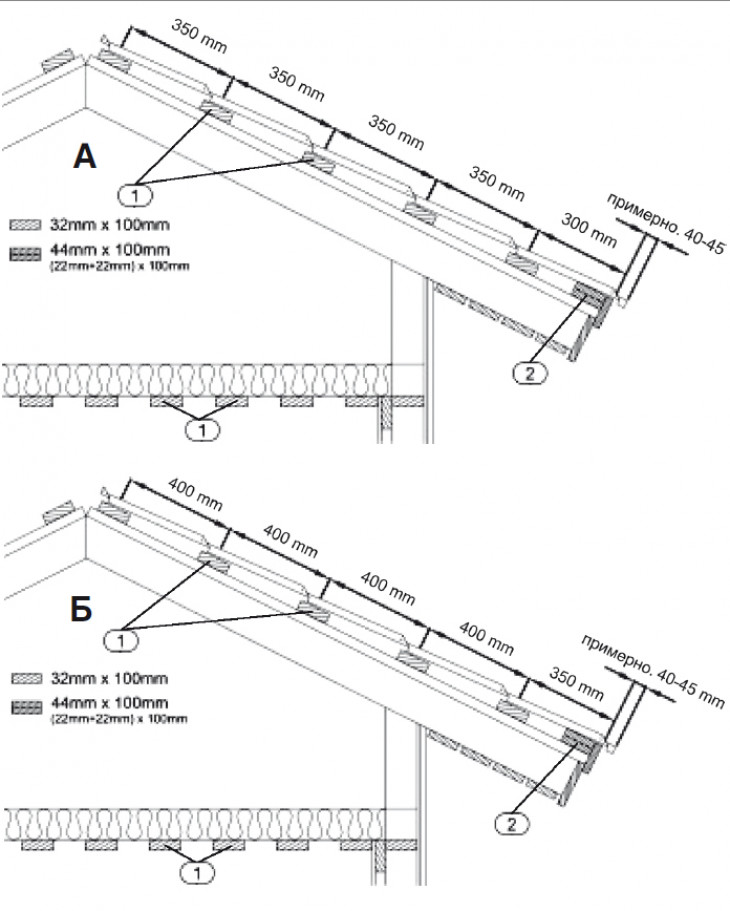 Сегодня современные компьютеры Mac требуют изменения дополнительных параметров безопасности, чтобы машина могла загружаться с другого носителя.
Сегодня современные компьютеры Mac требуют изменения дополнительных параметров безопасности, чтобы машина могла загружаться с другого носителя.
Этот процесс очень прост, но он немного различается в зависимости от возраста вашей машины.
1. Войдите в режим восстановления
Чтобы изменить настройки безопасности, сначала необходимо загрузить компьютер в режиме восстановления:
- на вашем компьютере обычным способом, но удерживая кнопку питания нажатой, пока не появится экран «Параметры запуска».
- Для всех других совместимых компьютеров Mac можно войти в режим восстановления, удерживая нажатой клавишу Command-R до появления логотипа Apple и звукового сигнала запуска.
2. Обновите параметры безопасности при запуске
Когда ваш Mac находится в режиме восстановления, вы можете обновить параметры безопасности, чтобы разрешить загрузку компьютера с USB-накопителя. Эта процедура также немного отличается в зависимости от возраста вашего компьютера:
- Если у вас M1 Mac , щелкните значок шестеренки (Параметры), затем нажмите Продолжить.
 Когда вы увидите главный экран восстановления, нажмите «Утилиты» в верхней строке меню. Затем перейдите в «Утилиты» > «Утилита безопасности запуска». Выберите свой основной диск и нажмите кнопку «Политика безопасности». В следующем окне выберите «Пониженная безопасность». Теперь вы готовы выключить свой Mac.
Когда вы увидите главный экран восстановления, нажмите «Утилиты» в верхней строке меню. Затем перейдите в «Утилиты» > «Утилита безопасности запуска». Выберите свой основной диск и нажмите кнопку «Политика безопасности». В следующем окне выберите «Пониженная безопасность». Теперь вы готовы выключить свой Mac. - Для компьютеров Intel Mac с чипом T2 необходимо перейти к тому же экрану «Утилиты» > «Утилита безопасности запуска» в режиме восстановления. Нажмите кнопку «Ввести пароль macOS» и введите пароль еще раз, когда появится окно StartUp Security Utility. В разделе «Безопасная загрузка» выберите «Средний уровень безопасности». Выберите Разрешить загрузку с внешнего носителя в разделе Разрешенный загрузочный носитель. Затем закройте окно, щелкнув красный значок X. но после запроса пароля вам нужно будет выбрать «Средний уровень безопасности», а затем «Разрешить загрузку с внешнего носителя». После закрытия окна настройки будут применены и сохранены. Теперь вы можете выключить свой Mac.

- Для более старых компьютеров Intel Mac без чипа T2 щелкните «Утилиты» и выберите «Утилита безопасности запуска», расположенную в меню верхней панели. Проверьте, не выключена ли опция «Защита прошивки паролем». Если она включена, отключите защиту паролем.
3. Установите macOS Monterey
После всей тяжелой работы вы, наконец, готовы приступить к фактической чистой установке macOS Monterey. Опять же, вам нужно следовать немного другим инструкциям в зависимости от того, есть ли у вас Mac с Apple Silicone или Intel.
Mac с Apple Silicone (M1, M1 Pro, M1 Max)
- Убедитесь, что USB-накопитель с macOS Monterey подключен к вашему Mac.
- Выключите свой Mac. Нажмите и удерживайте кнопку питания, пока не появится окно параметров запуска.
- Выберите «Установить macOS Monterey» и нажмите «Продолжить».
- Вам будет представлено окно установщика macOS. Закройте его, нажав Установить macOS Monterey > Выйти из установки macOS.

- Нажмите «Выход» для подтверждения. Нам нужно сделать это, чтобы войти в Дисковую утилиту, чтобы стереть ваш основной системный диск.
- Выберите Дисковую утилиту из списка доступных вариантов.
- Нажмите кнопку «Просмотр», выберите «Показать все устройства», а затем выберите свой внутренний диск.
- Нажмите «Стереть» и выберите APFS. Подтверждать.
⚠️ Предупреждение: это приведет к удалению всего вашего контента, хранящегося на Mac. Для повторной активации M1 Mac после стирания потребуется подключение к Интернету.
- Ваш Mac автоматически перезагрузится и откроется экран активации. Для завершения этого процесса необходимо подключение к Интернету.
- Нажмите «Выход в утилиты восстановления».
- Выключите Mac, нажмите и удерживайте кнопку питания, пока снова не появится окно «Параметры запуска»,
- Выберите «Установить macOS Monterey» и нажмите «Продолжить».
- Установите macOS Monterey, следуя указаниям мастера установки.

Компьютеры Mac с процессорами Intel (как с чипом T2, так и без него)
- Убедитесь, что USB-накопитель с macOS Monterey подключен к вашему Mac.
- Выключите свой Mac. Запустите свой Mac, удерживая нажатой клавишу Option.
- Выберите вариант загрузки «Установить macOS Monterey».
- Затем введите пароль своей учетной записи, чтобы получить доступ к меню восстановления macOS.
- Выберите Дисковую утилиту.
- Нажмите кнопку просмотра и выберите Показать все устройства.
- Выберите свой внутренний диск.
- Щелкните Стереть. Обязательно сохраните формат APFS. Подтверждать.
⚠️ Предупреждение: это приведет к удалению всего вашего контента, хранящегося на Mac.
- Ваша текущая macOS удалена. Закройте Дисковую утилиту, чтобы вернуться в окно восстановления.
- Нажмите «Установить macOS Monterey» и продолжите, следуя указаниям мастера установки.
Начнется установка. Не удивляйтесь, если ваш Mac несколько раз перезагрузится в процессе установки. Примерно через 30 минут чистая установка macOS Monterey должна быть завершена, и вы сможете наслаждаться своей первозданной операционной системой.
Не удивляйтесь, если ваш Mac несколько раз перезагрузится в процессе установки. Примерно через 30 минут чистая установка macOS Monterey должна быть завершена, и вы сможете наслаждаться своей первозданной операционной системой.
Если вы хотите восстановить свой Mac до его первоначального состояния, когда вы впервые начали его использовать, чистая установка операционной системы — единственный вариант. Без правильной чистой установки вы рискуете сохранить старые данные и настройки приложений, что может снизить производительность некоторых приложений и операционной системы в целом. Если вы примете необходимые меры предосторожности для предварительного резервного копирования всех личных файлов, это безопасный процесс, который может помочь вам восстановить часть производительности, которую ваш Mac потерял с течением времени.
Часто задаваемые вопросыКак выполнить чистую установку macOS Monterey?
Чтобы выполнить чистую установку macOS Monterey, выполните следующие действия:
- Сделайте резервную копию текущей установки и любых личных файлов
- Загрузите официальный установщик macOS Monterey
- Форматирование USB-накопителя для macOS Monterey
- Загрузите установочные файлы macOS Monterey на USB-накопитель
- Установить операционную систему с диска
Можно ли удалить программу установки macOS Monterey?
Когда вы закончите переустановку и вам больше не нужен установщик, его можно безопасно удалить. Тем не менее рекомендуется сохранить подготовленный USB-накопитель на случай, если вам понадобится переустановить операционную систему в экстренной ситуации.
Тем не менее рекомендуется сохранить подготовленный USB-накопитель на случай, если вам понадобится переустановить операционную систему в экстренной ситуации.
Как переустановить macOS Big Sur из Монтерея?
Если вы хотите перейти на предыдущую версию macOS, например, Big Sur из Монтерея, вам необходимо обязательно загрузить эту версию из официального репозитория, а затем выполнить описанные выше шаги для установки с флэш-накопителя.
- Сделайте резервную копию вашей текущей установки и любых личных файлов
- Загрузите официальный установщик macOS Big Sur
- Форматирование USB-накопителя для macOS Big Sur
- Загрузите установочные файлы macOS Big Sur на USB-накопитель
- Установить операционную систему с диска
Как загрузить macOS — Служба поддержки Apple
Загрузите и установите текущую или предыдущие версии операционной системы Mac.
Apple рекомендует использовать последнюю (новейшую) macOS, совместимую с вашим Mac. Обновления и обновления macOS помогают поддерживать безопасность, стабильность и совместимость вашего компьютера и включают новейшие функции и встроенные приложения.
Обновления и обновления macOS помогают поддерживать безопасность, стабильность и совместимость вашего компьютера и включают новейшие функции и встроенные приложения.
Перед установкой рекомендуется создать резервную копию вашего Mac. Во время установки не переводите Mac в спящий режим и не закрывайте его крышку. Ваш Mac перезагрузится, и он может несколько раз отображать индикатор выполнения или пустой экран.
Использовать обновление ПО
Использование обновления ПО быстрее и проще, чем обновление другими способами, и для загрузки и установки обновления может потребоваться меньше места на диске. Обновление ПО показывает только те обновления, которые совместимы с вашим Mac.
Обновите macOS на вашем Mac
Или используйте App Store или браузер
Если вы используете эти методы вместо обновления программного обеспечения, вашему Mac может потребоваться больше места для загрузки macOS и завершения установки.
Вентура 13
Монтерей 12
Биг Сур 11
Каталина 10. 15
15
Мохаве 10.14
Хай Сьерра 10 .13
- Щелкните ссылку, чтобы открыть страницу App Store для этой macOS.
- В App Store нажмите кнопку «Получить», чтобы начать загрузку установщика macOS.
- После загрузки в папку «Приложения» программа установки открывается автоматически. Следуйте инструкциям на экране, чтобы установить macOS.
Sierra 10.12
El Capitan 10.11
Yosemite 10.10
Mountain Lion 10.8
Lion 10.7
- Щелкните ссылку, чтобы загрузить файл образа диска (.dmg) для этой macOS.
- Дважды щелкните файл .dmg, чтобы открыть его и увидеть внутри файл .pkg.
- Дважды щелкните файл .pkg и следуйте инструкциям на экране. Это установит установщик macOS в папку «Приложения».
- Откройте папку «Приложения» и дважды щелкните установщик macOS с именем «Установить» [ Название версии ]. Следуйте инструкциям на экране, чтобы установить macOS.
Если вам нужна помощь
Если у вас возникли трудности с работой ссылок, попробуйте снова использовать Safari.






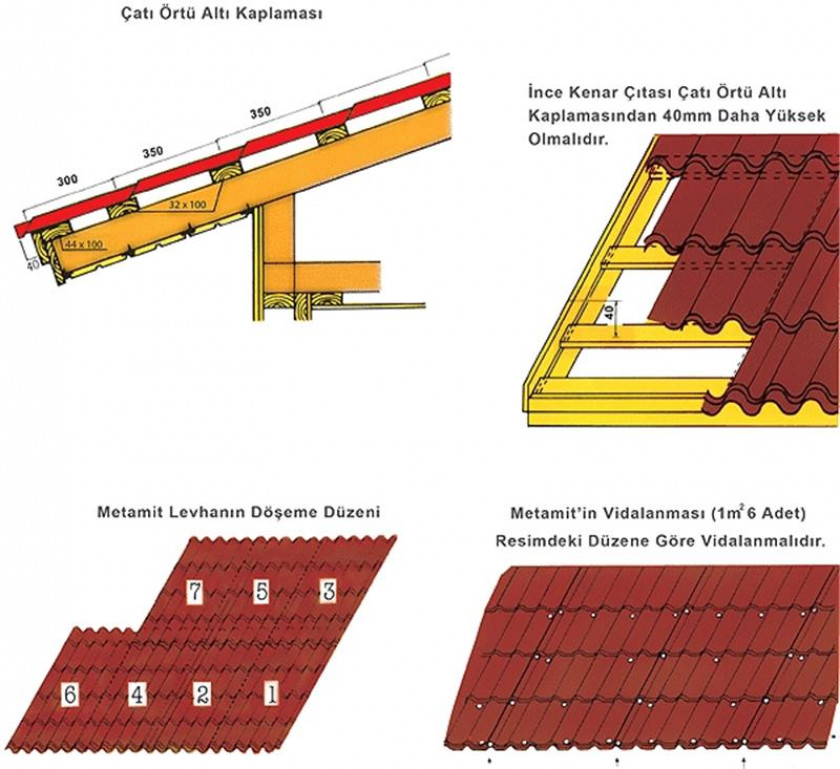 Различие в характеристиках сказывается первую очередь на цене покрытия и на подготовке к монтажу;
Различие в характеристиках сказывается первую очередь на цене покрытия и на подготовке к монтажу;
 65 кг, при этом 275 г приходится на цинковую защиту.
65 кг, при этом 275 г приходится на цинковую защиту.
 и позднее
и позднее
 Когда вы увидите главный экран восстановления, нажмите «Утилиты» в верхней строке меню. Затем перейдите в «Утилиты» > «Утилита безопасности запуска». Выберите свой основной диск и нажмите кнопку «Политика безопасности». В следующем окне выберите «Пониженная безопасность». Теперь вы готовы выключить свой Mac.
Когда вы увидите главный экран восстановления, нажмите «Утилиты» в верхней строке меню. Затем перейдите в «Утилиты» > «Утилита безопасности запуска». Выберите свой основной диск и нажмите кнопку «Политика безопасности». В следующем окне выберите «Пониженная безопасность». Теперь вы готовы выключить свой Mac.